2019年10月19日 tanaka Yui 音楽録音
2019年10月19日 tanaka Yui 音楽録音
詳細の手順:
1、「開始」ボタンをクッリクして、検索ボクスに「サウンドレコーダー」を入力します。検索したリストにあり、「サウンドレコーダー」を選択します。更に、Windows7前のバージョンであれば、「開始」ボタンをクリックした後、「全部プログラム」を選択して、「アクセサリー」を開いて、「エンターテインメント」のモジュールに入って、「サウンドレコーダー」のボタンをクリックします。 2、「開始録音」をクリックして、音声を録音が始まります。 3、録音完了した後、「停止録音」をクリックします。 4、オーディオファイルを保存すれば、「ファイル名」のモジュールを選択して、オーディオの名前を設定し、「保存」のボタンをクッリクします。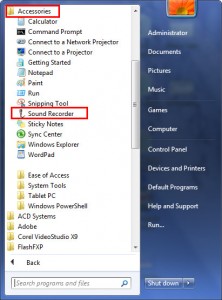
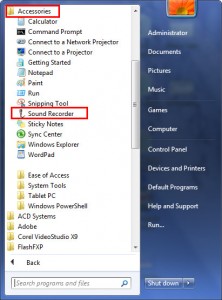


☉ YouTube、iTunes、Last.fm…サイト録音可能
☉ マイクなどの外部音源からの録音が可能
☉ 音楽タグ編集可能
☉ 録音時間を設定、予約録音可能
MacあるいはPCでオーディオを録音する前に、どんなオーディオソースのタイプを録音したいことを見つけます。画面の左下に「音源選択」アイコンを選び、音源選択のパネルを見ます。コンピューターストリームオーディオまたはオンライン音楽を録音したい場合、「スピーカーの音声を録音」のオプションを選択します。ちなみに、外部音源を録音したい場合、「マイク等から録音」のオプションを選択します。
右上にあたり逆の矢印をクッリクして、設定のボタンを選択します。「一般」のタブに「出力先」で録音ファイルを保存できます。更に、「出力形式」タブに出力した録音を設定して、オーディオプラメーターも設定できます。
オーディオを録音したら、プログラムの画面に、赤いボタンをクリックします。その後、オーディオソースを再生します。完全にオーディオを録音するために、オーディオソースを再生する前に、赤いボタンをクリックしてご注意してください。
録音した後、この音楽レコーダーソフトは音楽のタイトル、アーティスト、アルバム名、種類、作成年度等の音楽についての情報を自動的にダウンロードと追加します。その検索した結果が不満なら、または曲の情報が捜しない場合は、「ライブラリ」のモジュールで、曲名にマウスで右クリックして、「タグ編集」のオプションを選択して、音楽タグを自分で編集します。
Rating: 3.66 / 5 (77 Reviews)
関連トピック
2024-04-15
MP3音楽のID3タグを編集する方法(インストール不要ツール・フリーソフト)おすすめの7選を紹介!
2024-03-12
高音質でYouTube WAVの変換・ダウンロードができるフリーサイト5選を紹介!
2024-02-21
【YouTube音楽コンバーター】YouTubeの動画をMP3に変換する方法
2023-07-31
Zing MP3とは?使い方とダウンロードできない場合の解決策を解説!
2023-05-09
CDをMP3に変換できるフリーソフトを紹介!CDリッピングソフト・オススメ4選!【Windows10/11対応】
2023-09-18
iPhoneに音楽を入れる方法を徹底解説!iTunes以外・パソコンなしでの音楽の入れ方も紹介!
30日間
返金保証
30日間の全額返金保証を提供しております。返金ポリシーにより、全てのお客さまに、安心して最高のサービスと製品を提供させていただきます。
1営業日以内
サポート対応
1営業日以内に安心サポート。お客様サポートや技術サポートでも経験豊富なスタッフが迅速に対応しております。
1,000万以上
のユーザー
全世界で千万以上のお客さまや法人様にご利用いただいています。信頼性が高く、ユーザーが安心して利用できる製品を提供いたします。
100%安全
安心ショップ
オンラインストアのデータ通信はベリサイン社の最新技術によって保護されています。安全なショッピングをお楽しみいただけます。